دستگاه اندروید خود را با یک حرکت دست روشن کنید
به خاطر می آورید که سامسونگ واقعا قصد داشت روی هندزفری گوشی های گلکسی اس کار کند؟ برای اولین بار در تاریخ، ما در یک اقدام بسیار کاربردی می توانستیم دست خود را جلوی گوشی هوشمندمان تکان دهیم (گلکسی S4) و گوشیمان خودش روشن می شد و ما مجبور نبودیم که صفحه را با دست خیس، روغنی و یا آلوده لمس کنیم.
این ویژگی تبلیغاتی (که اگر بخواهیم بهتر بگوییم، 6 بار از هر 10 بار درست عمل می کرد) بدون شک ویژگی بسیار فوق العاده ای بود. اما به دلایل گوناگون رقبای سامسونگ برای شبیه سازی آن روی دستگاه هایشان اذیت شدند و بسیاری از صاحبان گوشی اندروید این حسگری که با نزدیکی دست کار می کرد را از دست دادند. خوشبختانه انجام چنین چیزهای مشابهی از طریق برنامه های دیگر کاملا ممکن است و شما حتی مجبور نیستید که گوشی هوشمندتان را روت کنید. این حسگر که در کنار دوربین جلوی دستگاه قرار می گیرد باید روی هر دستگاه اندرویدی کار کند، که یک اتفاق بسیار متداول در این روزها می باشد.
گوشی هوشمند و یا تبلت خود را بردارید و به ادامه مطلب توجه کنید، مطمئن هستیم که شگفت زده خواهید شد.
1. ابتدا برنامه Wake On Gesture را نصب کنید. می توانید آن را از گوگل پلی استور دانلود کنید و یا اینکه از کد QR که برای راحتی شما در اسکرین شات قرار داده شده، استفاده نمایید.
.
2. Wake On Gesture را دریافت کردید؟ بسیار عالی! برنامه را باز کنید و اولین چیزی که از شما پرسیده می شود و باید انجام دهید این است که به شما اجازه دسترسی به برنامه را بدهد. در واقع باید روی گزینه ی “Activate” کلیک کنید.
.
3. صفحه ای به صورتی که می بینید برای شما باز خواهد شد. اولین کاری که باید بکنید این است که تیک کنار “Enable” را بزنید. این کار در واقع قابلیت سنجش حرکت برنامه را فعال می کند. سپس گزینه ی “Multi Wave” را علامت بزنید و Number of wave را روی ۱ تنظیم کنید. این کنترل به شما امکان تنظیم این را می دهد که چند بار لازم است دستتان را در حسگر مجاورتی برای دریافت واکنش تکان دهید. ما فکر می کنیم که ۱ بار کافی است مگر اینکه شما بنا به دلایلی مجبور باشید بیشتر تکان دهید.
در نهایت sensor Threshold را آزمایش کنید. با بیشترین مقدار تنظیم شده ی آن که ۵۰ است شروع کنید. اگر این مقدار حساسیت بالایی است، آن را روی مقدار پایین تری قرار دهید. در تصویر شاهدید که عدد 31 برای این قسمت تنظیم شده است.
.
4. اگر گوشی شما روت شده است، گزینه ی “Do just what my power button does” را علامت نزنید. ما آن را امتحان کرده ایم ولی هیچ تغییر خاصی را در روش عملکرد برنامه متوجه نشدیم، به همین دلیل آن را خاموش می کنیم. یکی دیگر از نگرانی ها نیز از میان برداشته شد.
.
5. اگر بخواهید Wake On Gesture را پاک کنید می توانید در صفحه تنظیمات آن، کلید Pause را کلیک کنید، سپس به قسمت تنظیمات (settings) رفته و security را از این قسمت انتخاب کنید و سپس روی قسمت Device Administrators کلیک نمایید. در این قسمت Wake On Gesture را از حالت علامت دار خارج کنید، حال آن را مانند هر برنامه ی اندروید دیگری پاک کنید.
.






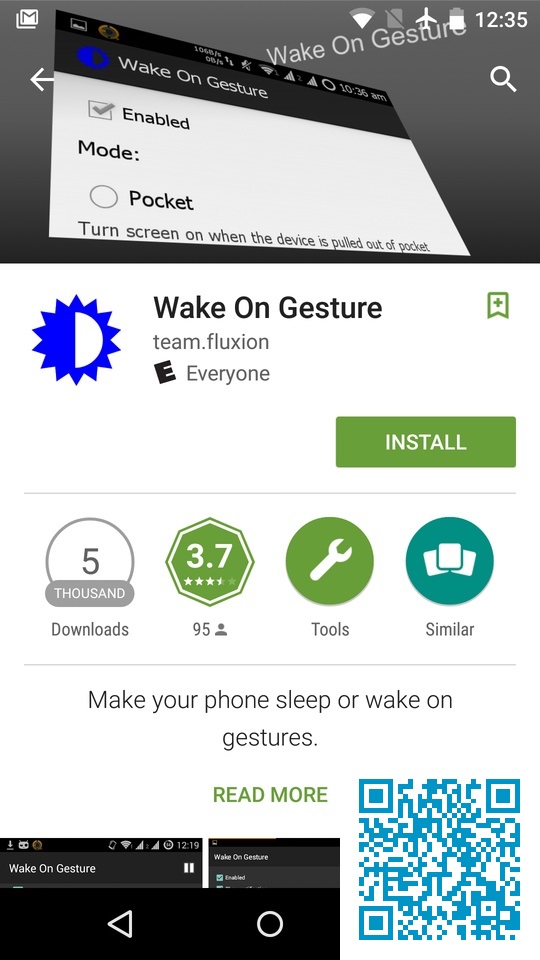
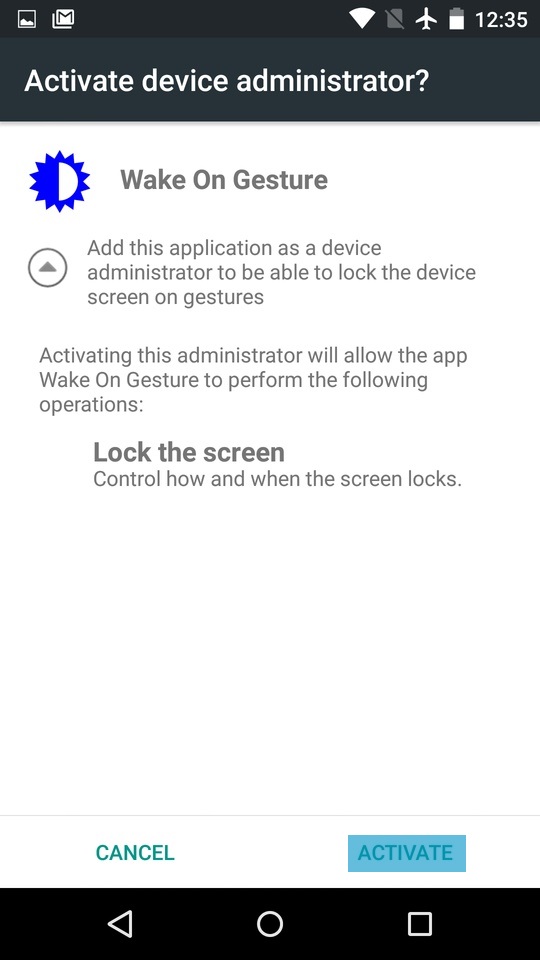

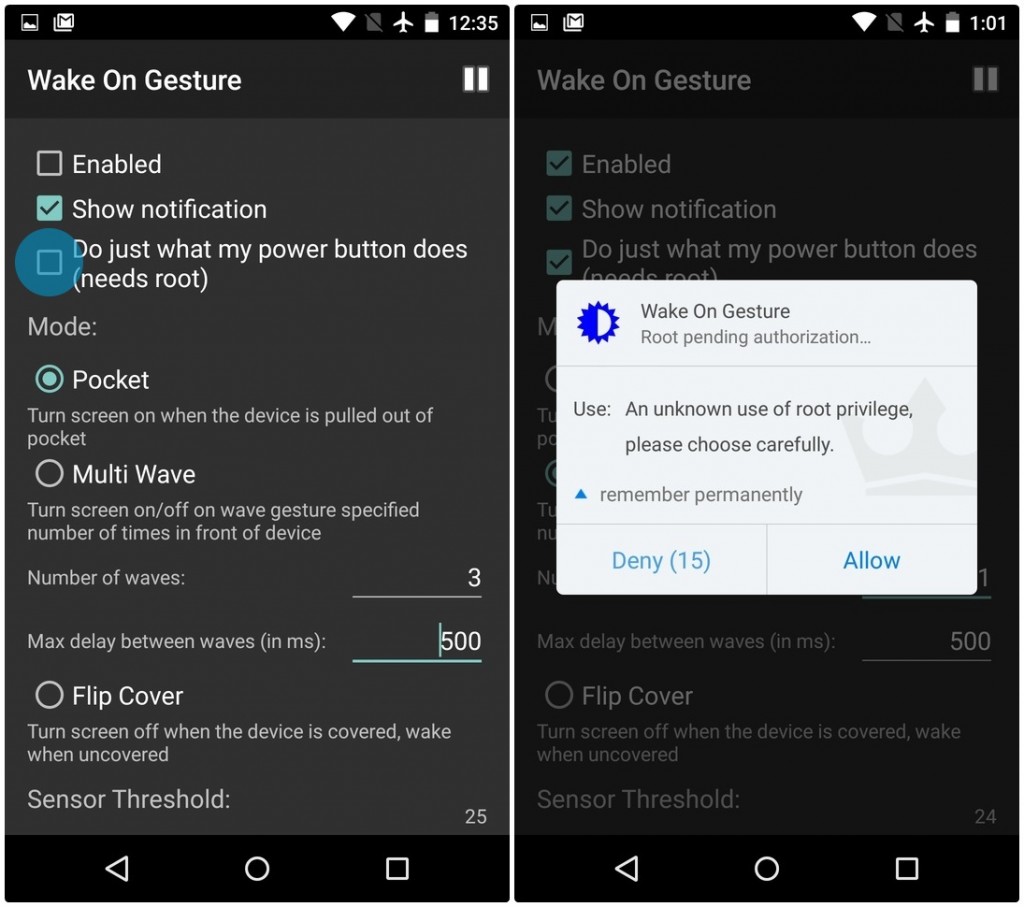
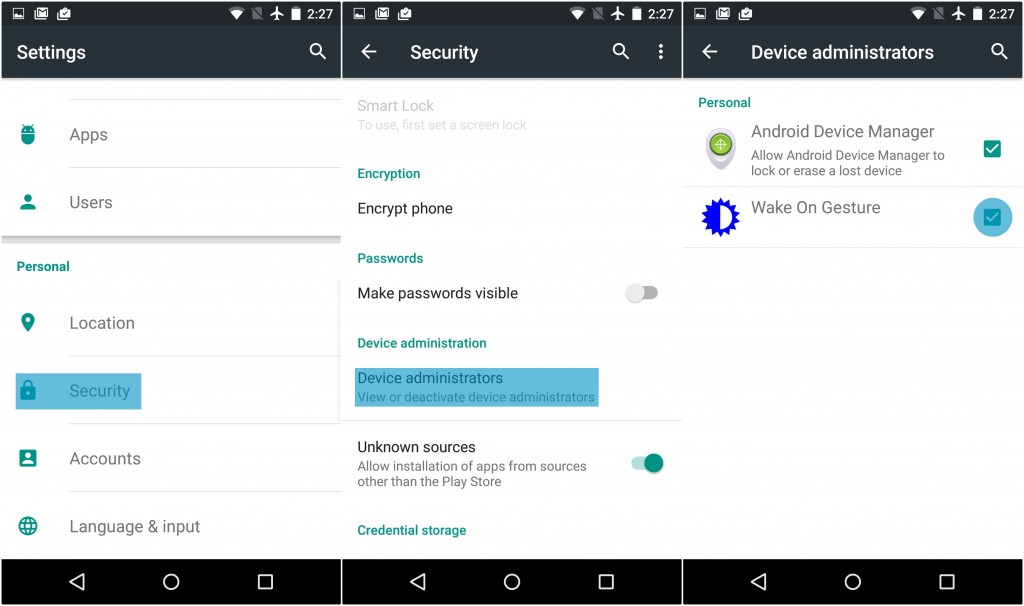
سلام ممنون از مطلبتون اینکه این برنامه دسترسی به امکانات ادمین داره خطرناک میتونه باشه؟؟ ممنون اگر راهنمایی کنید.( میبخشین منظورم برنامه بود اشتباه زدم)
همیشه امنیت یکی از چالش های هر سیستمی بوده، اینجا هم همین طوره، شاید نشه 100% گفت که مشکلی به وجود نمی یاد، ولی شاید به جرات می تونم بگم که 99 درصد احتمال خطر وجود نداره، توی گوگل استور هم برنامه ها بررسی می شن و اگه به این برنامه و تیم توسعه دهندگانش نگاه کنید، می تونید متوجه بشین که برنامه از لحاظ امنیت مشکلی رو به وجود نمیاره. دسترسی به امکانات ادمین هم چیزی نیست که ازش نگران باشین (البته لااقل وقتی پای اپ های معتبر به میون میاد)